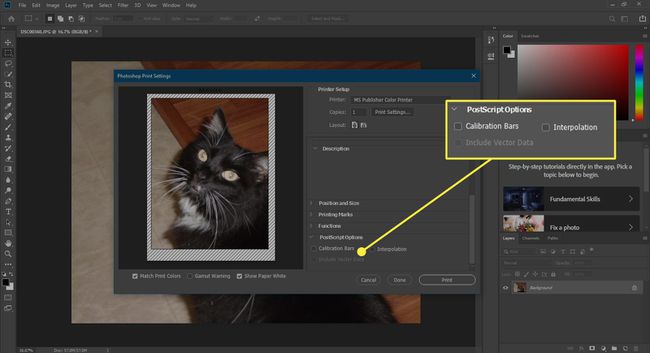Разумевање штампе у Пхотосхопу
Адобе Пхотосхоп је тхе стандард за графичко уређивање и ретуширање фотографија. Ово такође значи да број опција и функција које има може да преплави корисника. Пхотосхоп'с Принт (Приказ за штампање је комбинован са Принт) је један од њих. Пхотосхоп даје вам потпуну контролу над опцијама штампања ваше графике, али сазнање шта све оне значе може бити задатак чак и за искусног корисника.
Ово је кратак преглед Принт функција Пхотосхопа. Иако није потпуни водич, он ће задовољити најчешће потребе не-дизајнера или дизајнера у кући. Иако овај чланак нема за циљ да објасни преглед штампања у свим његовим детаљима, он ће бацити светло на најважније.
Упутства у овом чланку се односе на Адобе Пхотосхоп ЦЦ 2019.
Од Пхотосхоп ЦС5, Приказ за штампање функција је комбинована са Принт функција.
Упознавање са Пхотосхоп Принт Виндов
Да бисте приступили прозору за штампање (и преглед) идите на Филе > Принт (Ор Филе > Штампајте са прегледом у старијим верзијама Пхотосхопа. Ор Цтрл + П на тастатури.). Са Принт
Пхотосхоп Принт: Подешавање штампача
Хајде да истражимо Принт прозор. У горњем левом углу, наравно, видите преглед вашег документа. Поред Преглед, видите Подешавање штампача одељак. Овде бирате које Штампач на колико желите да штампате Копије желите да одштампате, Лаиоут ваше слике и додатне Подешавања штампања. Овај одељак је очигледно ако сте спремни за штампање, али ако желите да видите више од старог Преглед подешавања, само померите надоле.
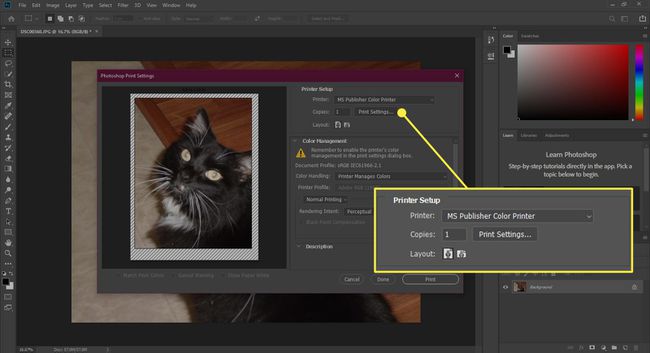
Пхотосхоп Принт: Управљање бојама
Пре него што уђемо у Управљање бојама опције, потребно је разумети шта решава управљање бојама. Боје на графици не изгледају на мом монитору на исти начин као на вашем. На мом монитору боје могу изгледати више плаве, можда тамније, док на вашем монитору боје могу изгледати више црвене.
То је нормално. Чак и међу мониторима исте марке боје ће изгледати другачије. То је исто и када се штампају графике. Један штампач ће се разликовати од другог, чак и ако су истог бренда. Једно мастило ће се разликовати од другог и једна врста папира ће се разликовати од друге.
Управљање бојама вам помаже да се уверите да боје изгледају исто када се гледају на различитим уређајима или штампају са различитих уређаја. Обично можете да "снимите" своје поставке боја у фајловима који се називају профили боја које можете дати особи која ће примити вашу графику, тако да може да је види или одштампа у исправним бојама.

Када изаберете Управљање бојама у Принт прозор, видећете неколико опција испод њега, Руковање бојама, Принтер Профиле, врста штампе и Рендеринг Интент.
Тхе Руковање бојама омогућава вам да подесите шта обрађује боје на вашој слици. Доступне су три опције Пхотосхоп управља бојама, Штампач управља бојама, и Одвајања.
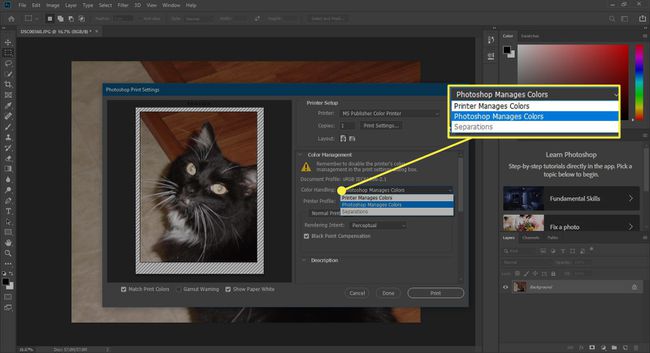
Тхе Принтер Профиле садржи велику листу различитих профила боја, од којих су неки засновани на специјализованим врстама папира и различитим верзијама РГБ.

Следеће поље садржи подешавања за врсту штампања коју желите да урадите. Можете бирати Нормално штампање или Хард Проофинг за макете. Када Нормално штампање је изабрано, Пхотосхоп ће одштампати вашу графику користећи тренутна подешавања боја - било подешавања штампача или подешавања Пхотосхоп-а.
Да ли ће то бити први или други, зависи од тога који избор направите Руковање бојама падајући мени, где можете изабрати Штампач управља бојама, Пхотосхоп управља бојама, или Одвајања.
Ако Хард Проофинг је изабрано, Пхотосхоп ће емулирати тип окружења боја који сте изабрали у падајућем менију за пробу. Професионалне фирме за штампање ће користити сопствене прилагођене профиле боја за штампање пробних верзија.

Рендеринг Интент има неколико опција за подешавање метода превођења боја. Постоје следеће методе превођења: Перцептуални, Засићење, Ресолве Цолорметриц, и Абсолуте Цолорметриц. Сваки превод у боји има одговарајућу употребу за сваку врсту слике. Дакле, ако имате фотографију, можда бисте желели да покушате Перцептуални, или ако имате лого, можете изабрати Засићење. Ако нисте сигурни, Опис сваког Рендеринг Интент ће вам дати неке наговештаје.
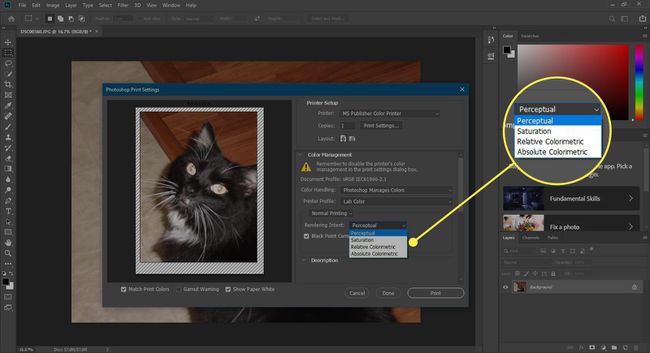
Пхотосхоп Принт: Опис
Иако ово може изгледати очигледно, Опис ће дати ваше додатне детаље о свакој функцији и поставци у Принт екран дијалога. Можда ћете морати да изаберете стрелицу да бисте проширили ову згодну опцију, али она ће вам сигурно помоћи да прођете и објасните сва подешавања о којима треба да знате више.
Пхотосхоп штампа: позиција и величина
Тхе Положај одређује где ће се слика штампати на изабраном папиру. Можете да изаберете Центар да померите слику на средину странице или ручно подесите Врх и Лево маргине места на којима желите да се слика штампа.
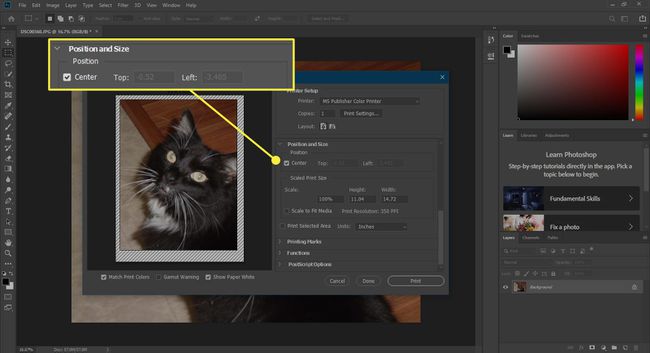
Тхе Скалирана величина штампе окно делује на величину ваше графике. Можете променити величину своје графике тако што ћете унети проценат у поље Скала поље или уписивањем вредности било у Висина или Ширина поље. Промена вредности у једном пољу ће пропорционално променити вредност другог.
Ако је Схов Папер Вхите је означена (налази се испод прегледа), Пхотосхоп ће показати границе ваше графике. Ограничени оквир неће бити одштампан са сликом, већ се приказује само у прегледу. Омогућава вам да промените величину ваше графике превлачењем миша од ње или ка унутра (да бисте смањили величину) или напоље (да бисте повећали величину).
Следеће је Одштампајте изабрану област опција. Ако је засивљен, прво морате да изаберете, а затим можете да отворите прозор за штампање. Тхе Одштампајте изабрану област опција ће тада бити доступна и ако је означено, Пхотосхоп ће штампати само област унутар вашег избора. Такође можете да изаберете Јединице у којој се Ширина и Висина користити.
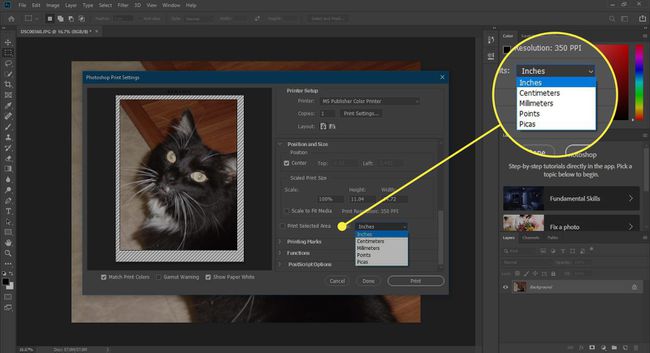
Пхотосхоп штампа: додатне опције
Многе од преосталих опција односе се на професионално штампање. Под Принтинг Маркс, у зависности од тога које опције изаберете (Ознаке обрезивања углова, Цунесите Цроп Маркс, Регистратион Маркситд.) ће одредити које ознаке ће имати ваша слика. Такође можете укључити а Опис или Етикете за штампање ваше слике.
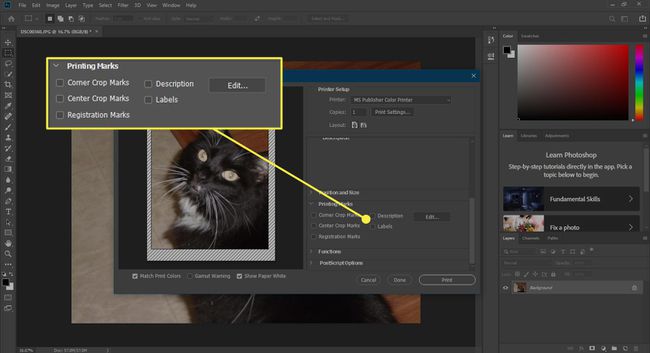
Под Функције, Имаш Емулсион Довн, који преокреће слику хоризонтално и Негативно (који ствара инверзну слику) поља за потврду. Обе поставке су корисне за професионално штампање. Додатна подешавања укључују подешавање а Позадина, а Граница, и Блеед.
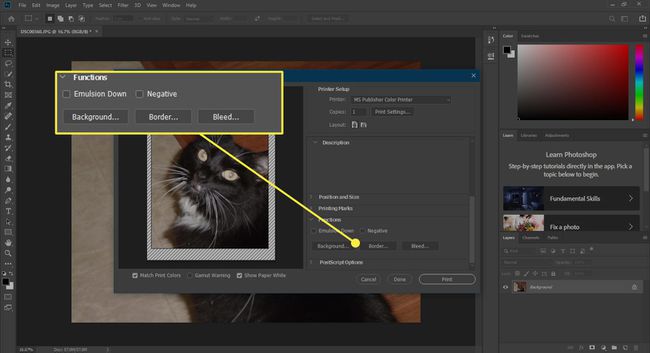
Ако се уопште позабавите овим опцијама, вероватно ћете користити Позадина анд тхе Граница Опције. Позадина мења боју позадине на којој ће се ваша слика штампати, док ће ивица додати ивицу у боји око ваше слике.
Следећи одељак је применљив само ако ви или штампарска компанија са којом послујете користите а Постсцрипт штампач.Под Постсцрипт опције (ако је доступно) имате Калибрационе шипке (за калибрацију штампе) и Интерполација (И Укључи векторске податке ако је ваша слика а вектор графика.)